
無料通知機能の「LINE Notify」が3月31日でサービス終了するため、
代替機能として「Chatworkに通知」「Slackに通知」を活用いただけるようになりました。
(※LINE公式アカウントの月間メッセージ送信数を消費せずに通知を受け取れます。)
「Slackに通知」はこちらから、ご確認いただけます。
Chatworkに通知を設定する方法
0. 事前準備 Chatwork のアカウントを作成してください(※持っている場合でも作成を推奨)
ご自身のアカウントのAPIキーを使うと
自分から自分へのメッセージとして、
「通知が鳴らない」「未読フラグがつかない」状態になるため
Chatworkのアカウントをお持ちである場合でも、
ご自身のアカウントとは別に
以下のリンクから通知用のアカウントを別で作成することを推奨します。
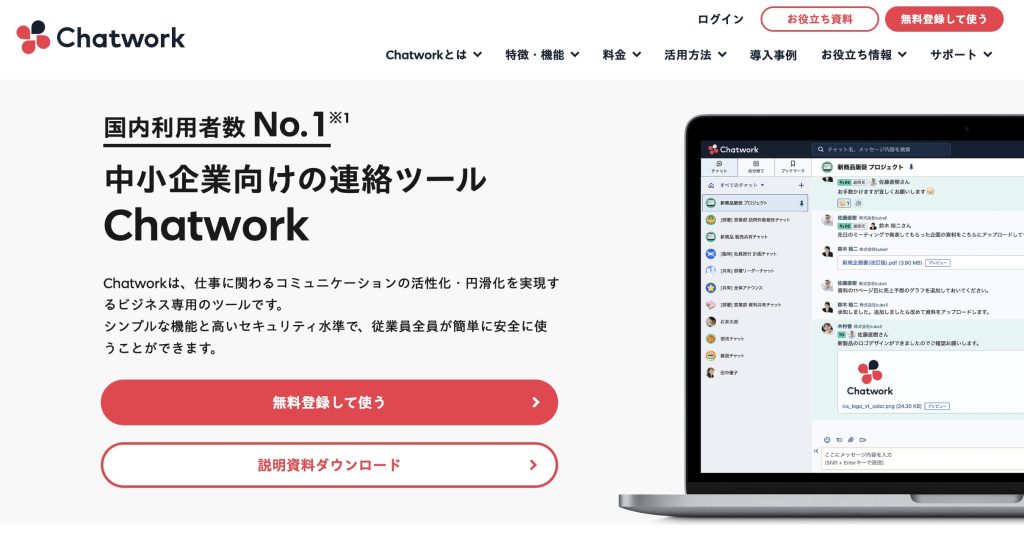
『無料登録して使う』という赤いボタンからナビが始まりますので、
ナビに従ってご自身のアカウントとは別にアカウント登録をしてください。
(例:通知用アカウント)
Gmail ならエイリアスメールでアカウントを作ることが可能です。
例えば、
prolinefree@gmail.com を持ってたら、
prolinefree+api@gmail.com も
prolinefree+test@gmail.com も同じメールボックスに届く、という状態になります。
自分に通知するための準備
作成した別のアカウント(例:通知用アカウント)と自分のアカウントを「コンタクトを追加」しておきます。
まず、作成した続きで、そのアカウントから「+」マークから『コンタクトを追加』をクリックして
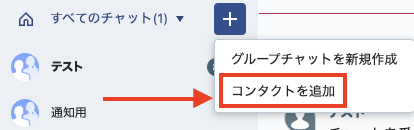
リンクをコピーして、
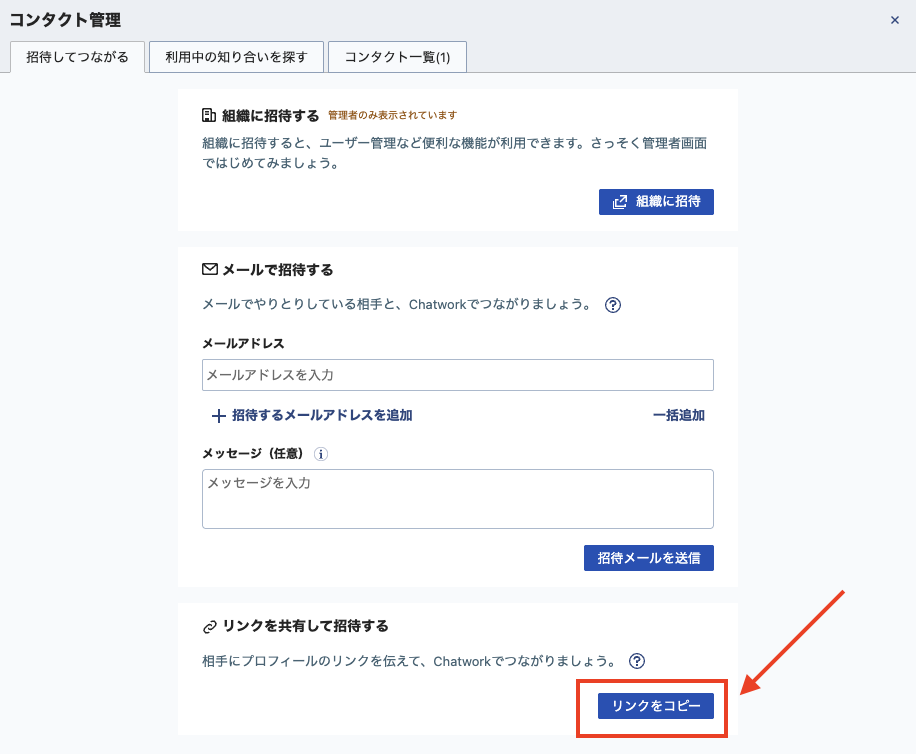
自分のアカウントでログインして、リンクから「コンタクトに追加」して
別のアカウントから承認して、両方のアカウントでつながっておきます。
自分以外も含めて複数人に通知したい場合
同様に、作成した別のアカウント(例:通知用アカウント)と通知したい対象のアカウントを「コンタクトを追加」しておきます。
上と同様に作成した別のアカウント(例:通知用アカウント)のリンクを通知したい対象の方に伝えて
「コンタクトに追加」してもらい、別のアカウント(例:通知用アカウント)で承認しておいてください。
1. Chatwork APIトークンの取得
その上で、
ご自身のアカウントとは別の、作成したChatworkアカウント(例:通知用アカウント)でログインした状態で
まず、ChatworkのAPIページ にアクセスして、下にスクロールして『APIの利用申請』をクリックしてください。
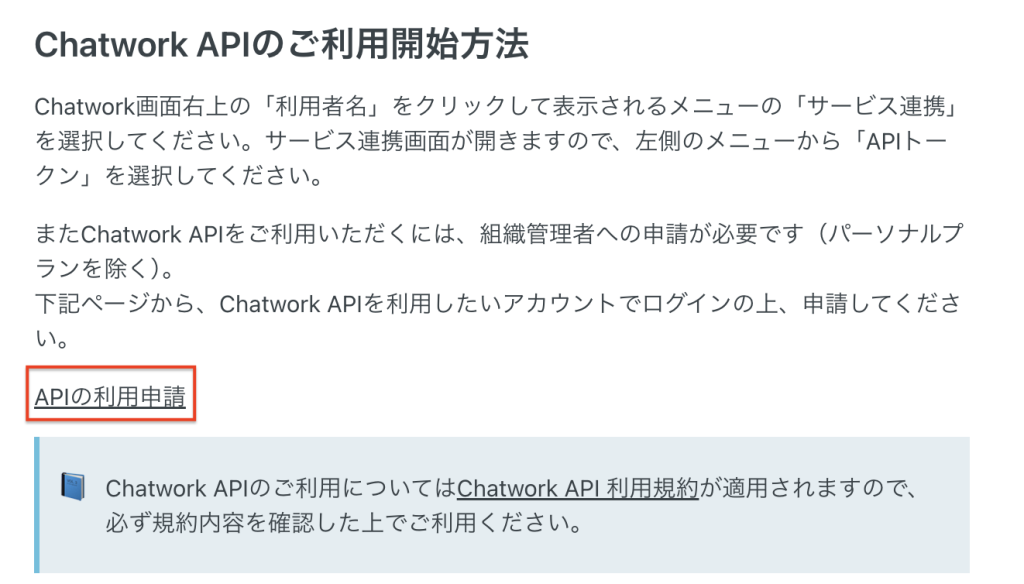
「APIトークン」が表示されますのでコピーします。
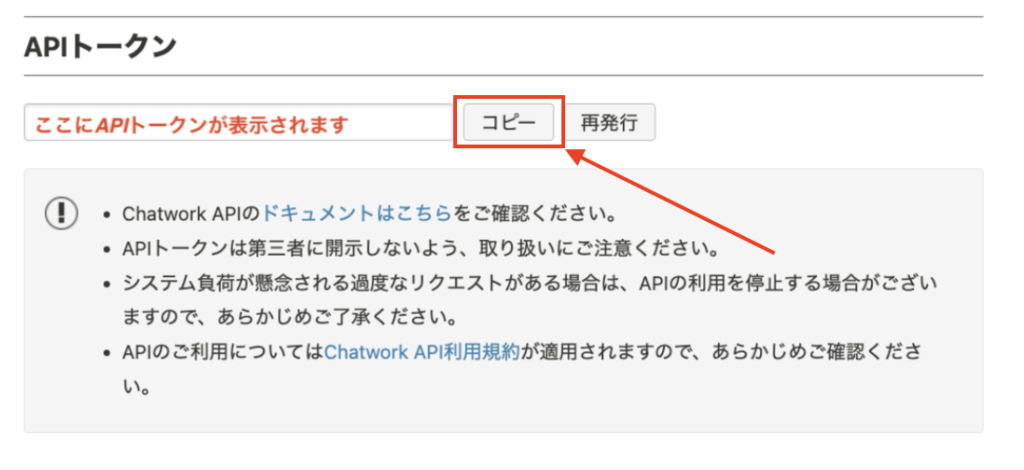
2. プロライン側の通知設定
- プロラインの管理画面で
設定 >テスト送信の受信者のページへ移動します。
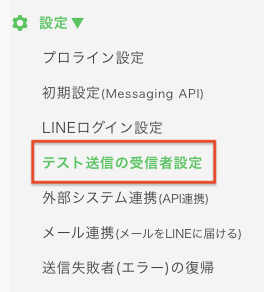
「Chatwork通知」の項目を選択して
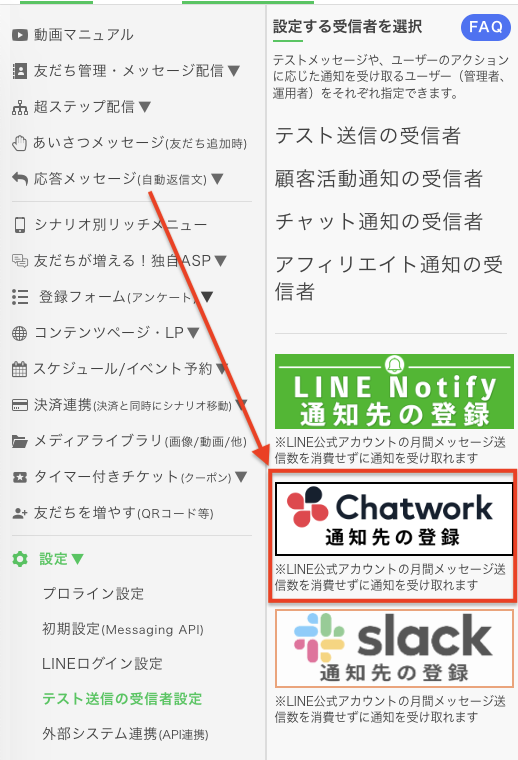
『Chatwork APIトークンを登録する』をクリックします。
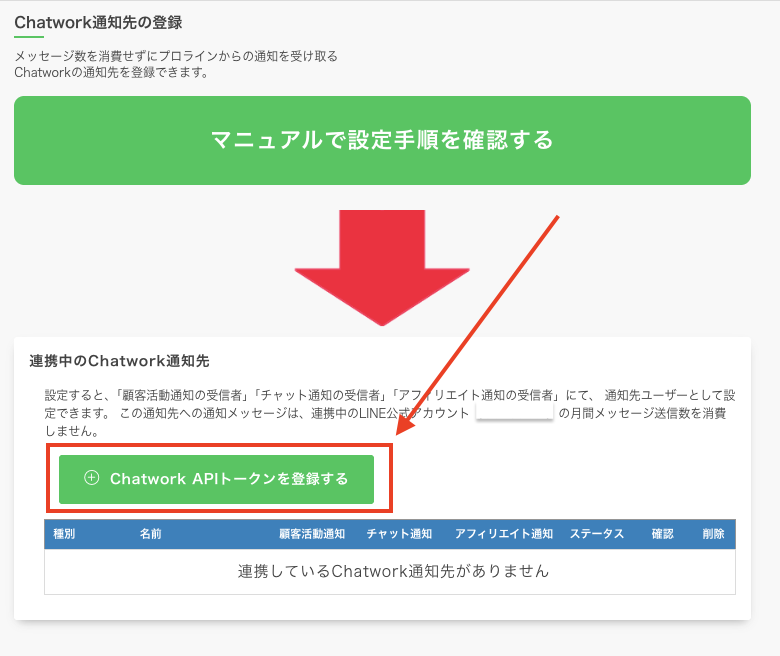
先ほどコピーしたAPIトークンを貼り付けて、
通知を送りたいチャットを選択して、
(必要があれば)通知の種類を選択して
「登録する」をクリックしてください。
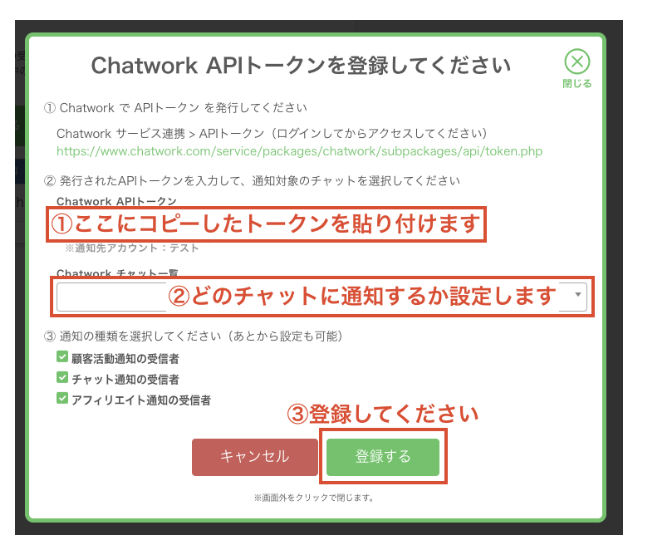
②には通知したい対象のアカウント(ご自身の個人名など)を選択してください。
これでChatworkへの通知が有効になります。
(例:個人の場合)
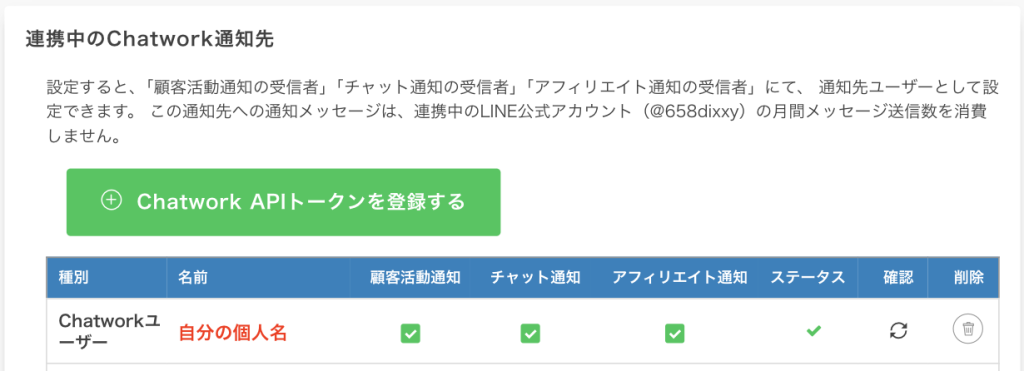
複数の方に通知する場合には、それぞれ登録してください。
3. 実際の通知の様子
以上の設定で、以下の時に
・チャット通知(登録者からメッセージがあった時)
・顧客活動通知(フォーム登録、予約などの活用があった時)
・アフィリエイト通知(アフィリエイトでの活動があった時)
ご自身のChatworkアカウントに以下の様に通知が来るようになります。
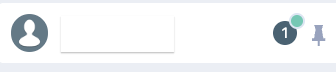
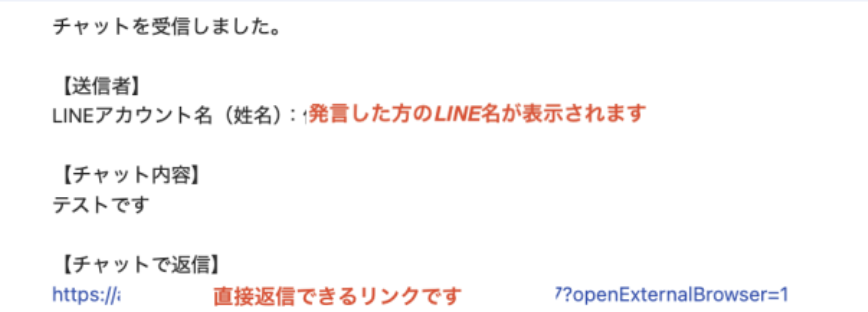
そして、スマホでChatworkを通知設定にしている場合には、以下のように通知が届くようになります。

※チャット通知は、初期設定では『全て通知』される状態でないため、設定の注意点は、以下をご参考ください。
チャット運用の注意点『すぐに既読になる仕様』と『チャット通知の設定』について

